كيفية إصلاح خطأ "تعذر على Windows اكتشاف إعدادات وكيل الشبكة تلقائيًا"؟
نشرت: 2019-05-20يواجه كل نظام تشغيل بعض المشكلات ، كما هو الحال مع Windows 10. في بعض الأحيان أثناء العمل عبر الإنترنت أو تصفح الإنترنت ، ترى رمز تعجب أصفر فوق رمز الشبكة في Windows 10. لحل مشكلة استخدام مستكشف أخطاء Windows ومصلحها ، تظهر رسالة:
يمكن أن يكتشف Windows إعدادات الخادم الوكيل لهذه الشبكة
ماذا تعني هذه الرسالة وكيف تصلحها؟ دعونا ننظر في إعدادات وكيل Windows والخطوات لإصلاح Windows يمكن أن يكتشف رسالة خطأ إعدادات وكيل الشبكة.
يمكن أن تكتشف خطوات حل Windows إعدادات الخادم الوكيل لهذه الشبكة
قبل التعمق في استكشاف الأخطاء وإصلاحها المتقدمة ، دعنا نفعل الشيء الأساسي ، أي إعادة تشغيل الجهاز. نظرًا لأن هذه المشكلة تحدث عادةً بسبب الإعدادات غير الصحيحة ، فإن إعادة تشغيل Windows 10 وجهاز التوجيه الخاص بك قد يساعد في مسح أي مشكلة متعلقة بالشبكة.
ومع ذلك ، بعد إعادة تشغيل جهاز Windows 10 إذا استمرت المشكلة ، سننتقل إلى خطوات أكثر تعقيدًا.
اقرأ أيضًا: كيفية إصلاح خطأ "توقف برنامج تشغيل العرض عن الاستجابة وتعافى" في نظام التشغيل Windows 10
الخطوة 1: تحقق من إعداد الوكيل في نظام التشغيل Windows 10
نظرًا لأن رسالة الخطأ تقول "يمكن أن يكتشف Windows إعدادات الخادم الوكيل لهذه الشبكة" ، فسنحتاج إلى الوصول إلى إعدادات الوكيل في Windows 10. للقيام بذلك ، اتبع الخطوات أدناه:
1. افتح إعدادات Windows بالضغط على زر ابدأ> رمز الترس. أو استخدم مفاتيح Windows + Q تمامًا. انقر فوق رمز الترس لفتح إعدادات Windows.
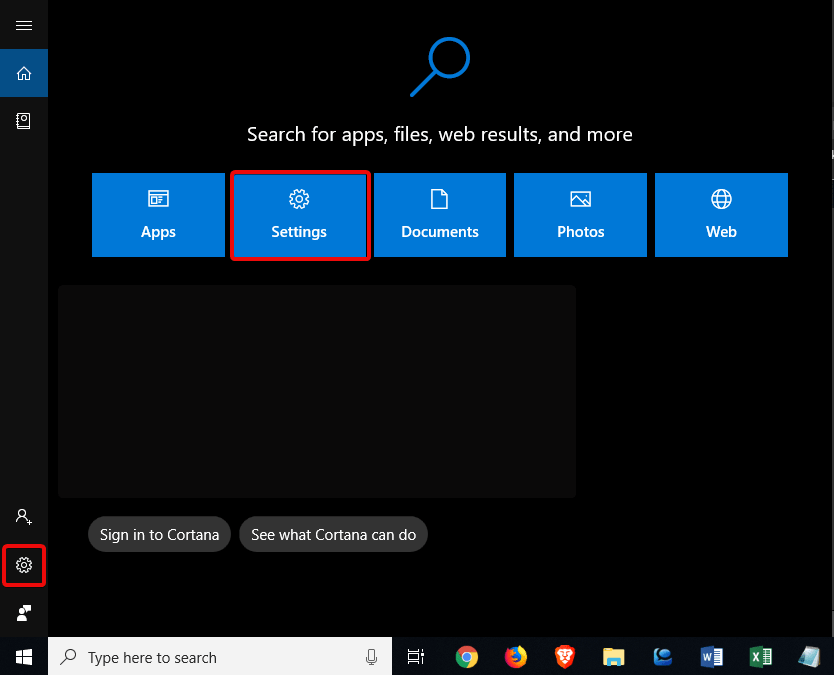
2. بعد ذلك ، اكتب الشبكة في إعدادات مربع البحث: الشبكة. وحدد حالة الشبكة. أو حدد خيار الشبكة والإنترنت من نافذة الإعدادات.
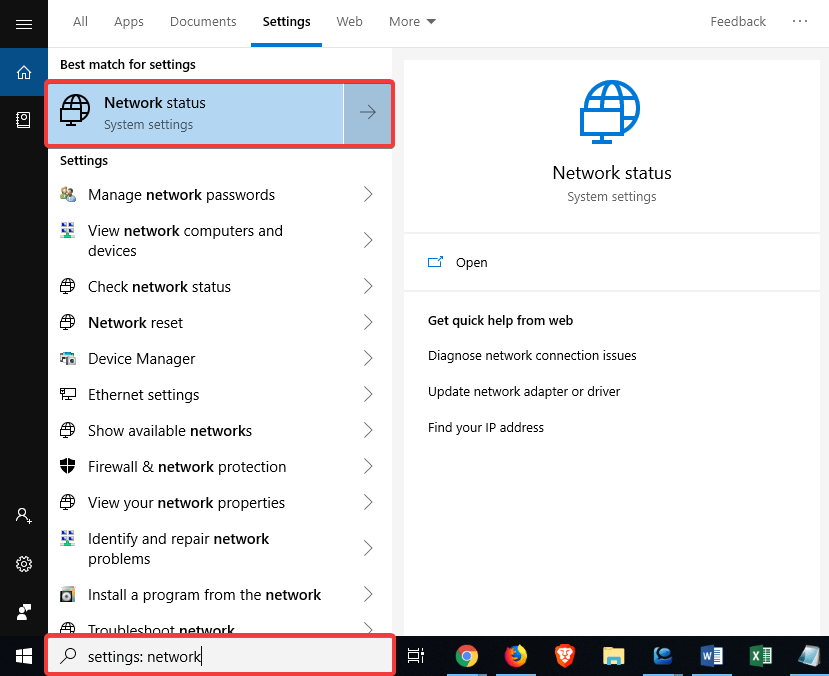
3. انقر الآن على خيار علامة تبويب الوكيل الموجود في الجزء الأيمن.

4. هنا ترى قائمة بالخوادم الوكيلة ذات الصلة.
5. في حالة عدم استخدام الوكيل ، تأكد من تعطيل استخدام ميزة خادم وكيل واترك خيار اكتشاف الإعدادات تلقائيًا إذا لم يتم تمكينه ، فقم بتبديل شريط التمرير إلى اليمين لتمكينه.

حاول الآن إعادة الاتصال بالشبكة. إذا كنت لا تزال تواجه المشكلة ، فحاول تعطيل اكتشاف الإعدادات تلقائيًا ثم حاول.
ملاحظة: إذا واجهت Windows لم يتمكن من اكتشاف خطأ إعدادات وكيل الشبكة تلقائيًا أثناء العمل في مكتبك أو مؤسستك التعليمية ، فحاول الاتصال بمسؤول النظام للحصول على تفاصيل الوكيل الصحيحة.
ما هو خادم الوكيل؟
أتساءل ، لماذا نشرح Proxy Server ، عندما تحاول إصلاح Windows لم يتمكن من اكتشاف خطأ إعدادات وكيل الشبكة تلقائيًا.
في الأساس ، نوضح ذلك لأن المشكلة تتعلق بالخادم الوكيل.
يعمل الخادم الوكيل كجسر بين الإنترنت وجهاز الكمبيوتر الخاص بك. بدلاً من الاتصال مباشرة بخادم وكيل الإنترنت ، يتم استخدام الاتصال بك عن طريق جمع المعلومات من الإنترنت نيابة عنك.
الخطوة 2: قم بتشغيل مستكشف أخطاء محول الشبكة ومصلحها
عندما تواجه خطأ في الاتصال بالشبكة ، لتشغيل استكشاف أخطاء اتصالات الإنترنت وإصلاحها ، انقر بزر الماوس الأيمن فوق رمز اتصال الشبكة> استكشاف المشكلات وإصلاحها.
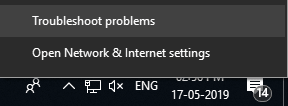
هذا ليس ما نشير إليه هنا. يختلف مستكشف أخطاء محول الشبكة ومصلحها عن استكشاف أخطاء اتصالات الإنترنت وإصلاحها التي تعرض الخطأ "تعذر على Windows اكتشاف إعدادات الوكيل".
لفتح مستكشف أخطاء محول الشبكة ومصلحها ، اتبع الخطوات التالية:
1. افتح إعدادات Windows بالضغط على زر ابدأ> رمز الترس. أو استخدم مفاتيح Windows + Q تمامًا. انقر فوق رمز الترس لفتح إعدادات Windows.
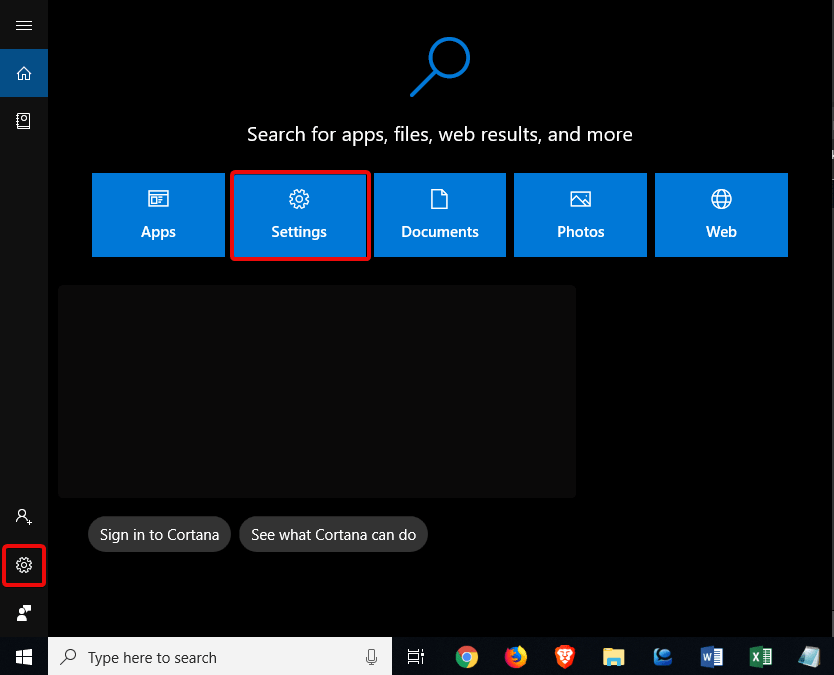
2. الآن ، انقر فوق التحديث والأمان.
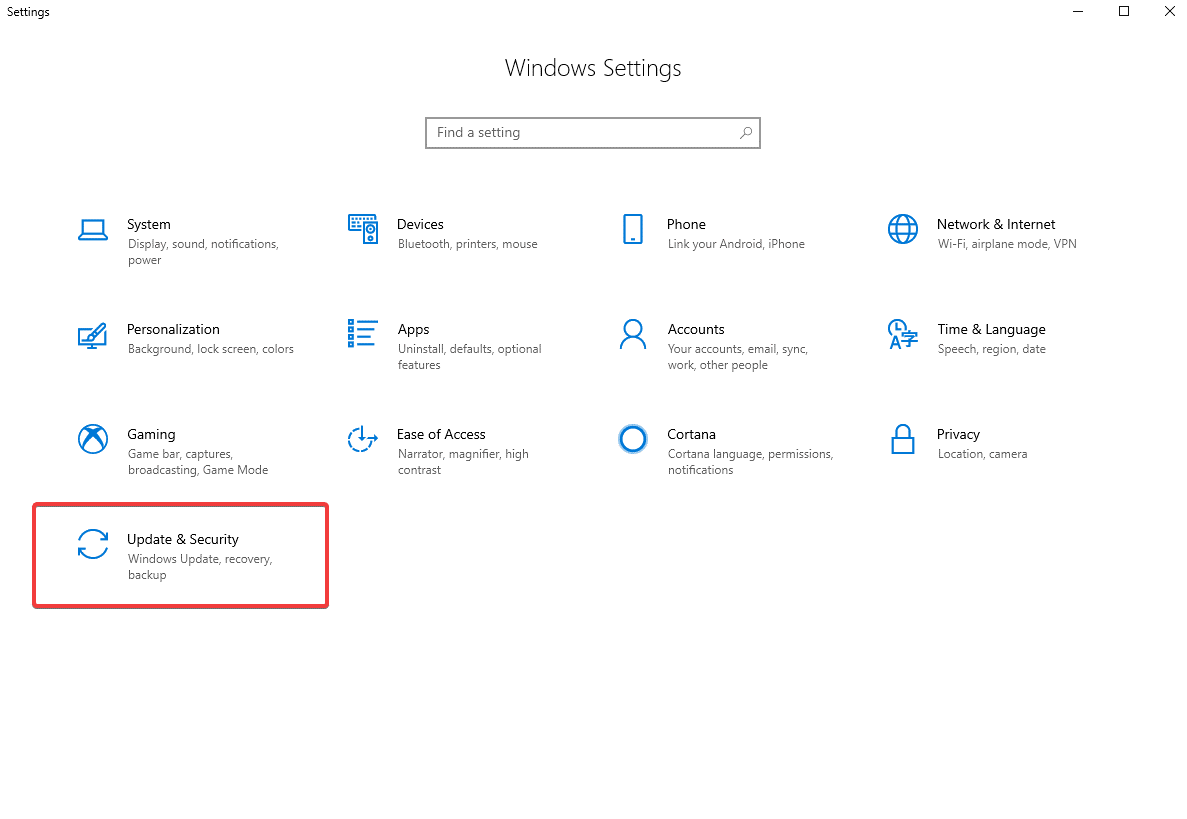 3. من الجزء الأيمن ، حدد استكشاف الأخطاء وإصلاحها.
3. من الجزء الأيمن ، حدد استكشاف الأخطاء وإصلاحها.
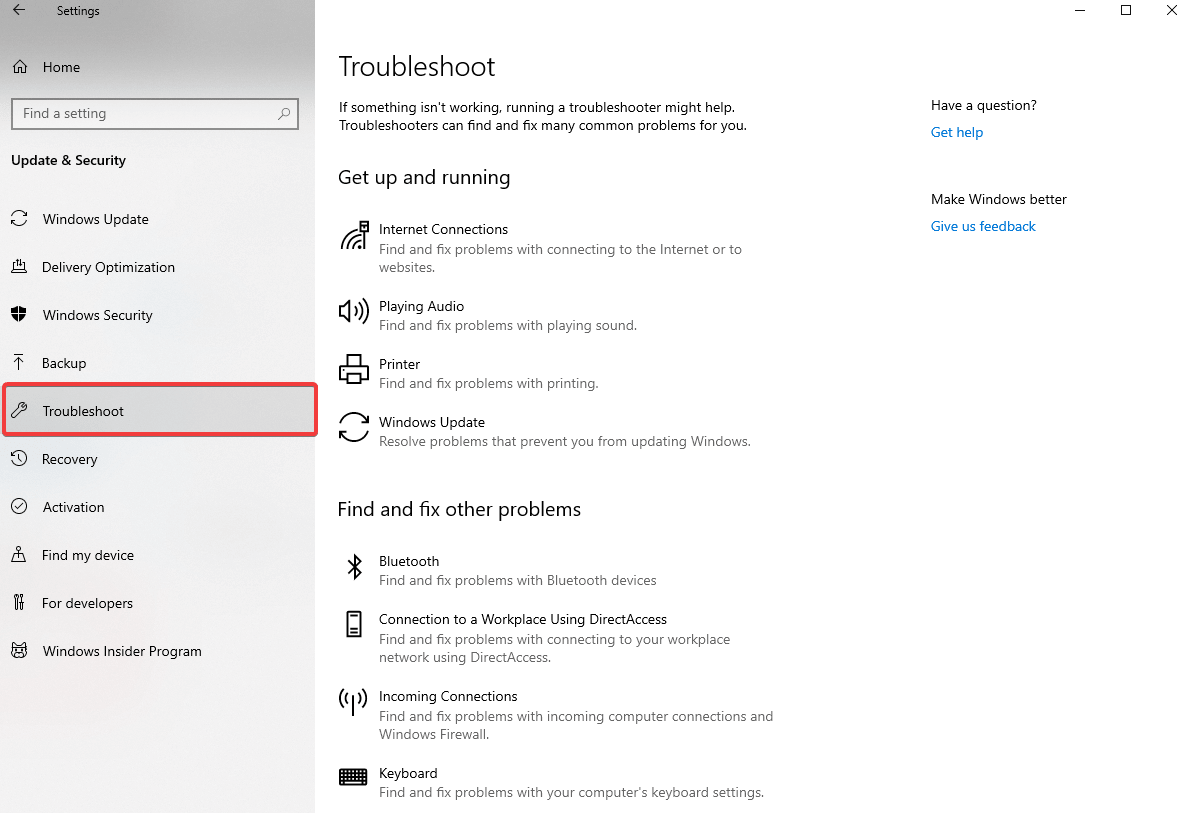
4. بعد ذلك ، ابحث عن خيار محول الشبكة > تشغيل مستكشف الأخطاء ومصلحها. ستجده ضمن البحث عن المشكلات الأخرى وإصلاحها.

اتبع التعليمات التي تظهر على الشاشة لاكتشاف المشكلة وإصلاحها. لإصلاح تعذر على Windows اكتشاف إعدادات الوكيل ، فإن هذا الخيار يستحق المحاولة.
الخطوة 3: الحصول التلقائي على عنوان IP و DNS
لا يقدم Windows 10 العديد من الخيارات لاستكشاف أخطاء الخادم الوكيل وإصلاحها. لذلك ، قد تبدو الخطوات التي سنناقشها من هذه النقطة فصاعدًا مشابهة لإصلاح خطأ Windows "بلا اتصال بالإنترنت".
من الناحية الفنية ، لا ترتبط هذه الخطوات مباشرة بإعدادات الوكيل ، ولكن عنوان IP الذي تم تكوينه بشكل خاطئ أو إعدادات DND يمكن أن يتسبب في عدم تمكن Windows من اكتشاف رسالة خطأ إعدادات الوكيل.
للتحقق من عنوان IP وإعداد DNS على نظام التشغيل Windows 10 ، اتبع الخطوات المذكورة أدناه:

1. توجه إلى إعدادات Windows> الشبكة والإنترنت> الحالة.
2. انقر هنا نقرًا مزدوجًا فوق "تغيير خيارات المحول" ، لعرض قائمة بجميع اتصالات الشبكة.

3. الآن ، حدد وانقر بزر الماوس الأيمن على الشخص الذي تستخدمه.
4. من قائمة السياق ، انقر فوق خصائص> انقر نقرًا مزدوجًا على Internet Protocol Version 4. هنا ، تأكد من الحصول على عنوان IP تلقائيًا وتحديد خيارات الحصول على عنوان خادم DNS تلقائيًا . 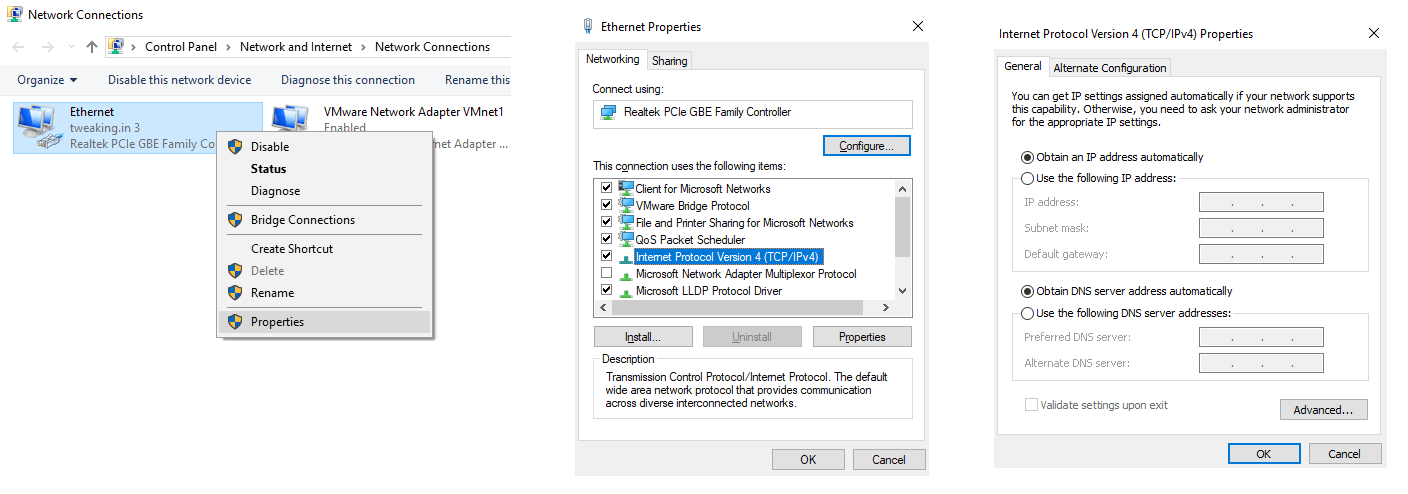
نحن نتبع هذه الخطوة ، حتى لا تمنعنا أي إعدادات خاطئة من الاتصال بالإنترنت ونجد أن Windows لم يتمكن تلقائيًا من اكتشاف رسالة خطأ إعدادات الخادم الوكيل لهذه الشبكة.
الخطوة 4: تحديث أو استرجاع برنامج التشغيل
يمكن أن يؤدي برنامج التشغيل القديم إلى العديد من المشكلات ، ولم يتمكن Windows من اكتشاف إعدادات الخادم الوكيل لهذه الشبكة تلقائيًا . لحل هذه المشكلة ، سنحتاج إلى التحقق مما إذا كنا قد قمنا بتحديث برنامج تشغيل الشبكة مؤخرًا أم أننا نستخدم برنامج تشغيل شبكة قديم.
يمكن القيام بذلك يدويًا وتلقائيًا. إذا كنت تبحث عن طريقة توفر الوقت ، فإن الطريقة التلقائية تناسبك. لهذا يمكنك Advanced Driver Updater.
أداة تقوم بتحديث برنامج التشغيل القديم ، وتتحقق من تحديثات برنامج التشغيل غير المتوافقة وتتيح لك استعادة برنامج التشغيل الأكثر توافقًا.
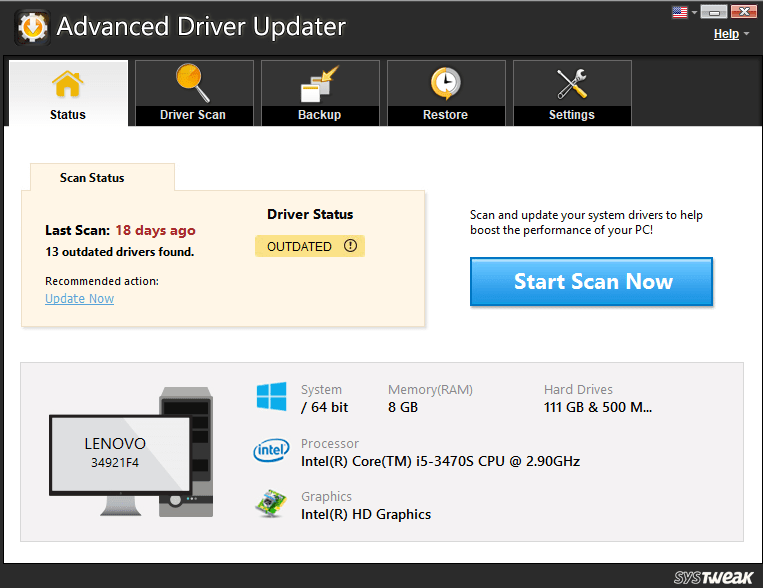
الميزات :
- تحديث برامج التشغيل القديمة
- استبعاد برامج التشغيل غير المتوافقة
- النسخ الاحتياطي واستعادة النسخ الاحتياطي الكامل أو الانتقائي للسائق
- فحص برنامج التشغيل المجدول
- متوافق مع أنظمة التشغيل Windows 10 و 8.1 و 8 و 7 و Windows XP
التحميل الان
ومع ذلك ، إذا كنت تريد تجربة الطريقة اليدوية ، فاتبع الخطوات أدناه:
1. افتح نافذة التشغيل بالضغط على مفتاح Windows + R تمامًا.
2. هنا اكتب devmgmt.msc واضغط مفتاح الإدخال
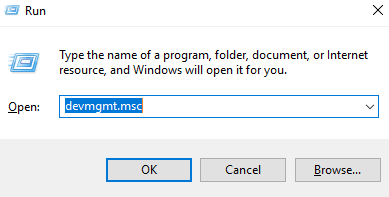
3. سيؤدي هذا إلى فتح نافذة إدارة الأجهزة. هنا قم بتوسيع محولات الشبكة.
4. ابحث عن الاتصال الذي تستخدمه وانقر فوقه بزر الماوس الأيمن.
5. من قائمة السياق ، انقر فوق خصائص> علامة التبويب برنامج التشغيل.
6. انقر هنا على Roll Back Driver لإلغاء تثبيت آخر تحديث.
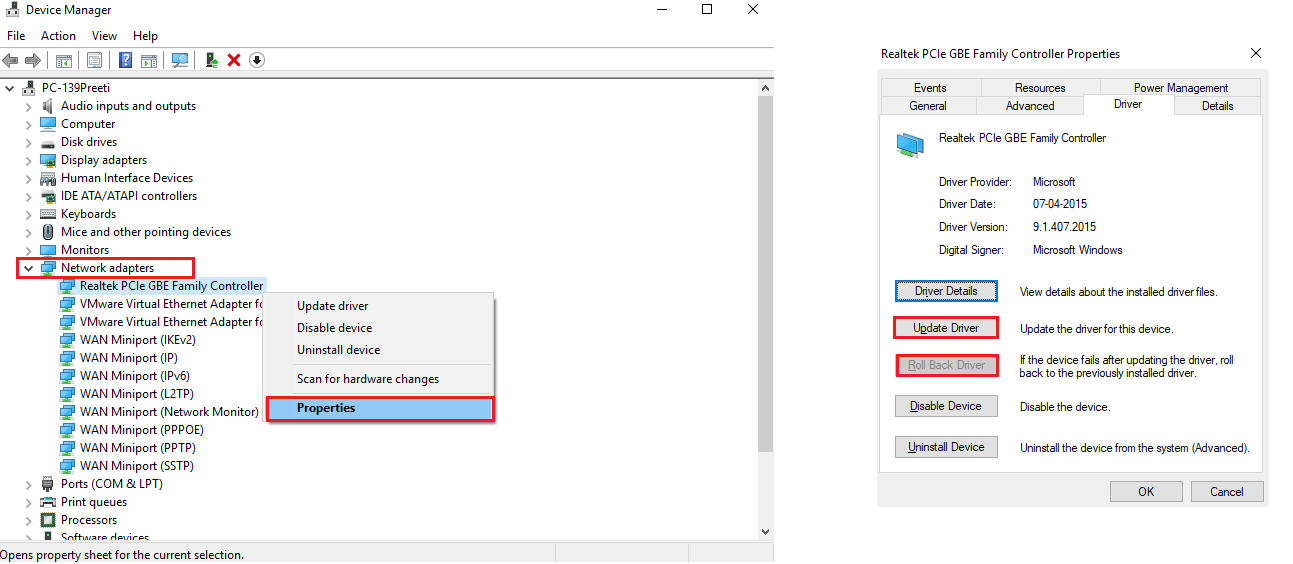
ومع ذلك ، إذا كان برنامج التشغيل الذي تستخدمه قديمًا جدًا ، فانقر فوق تحديث برنامج التشغيل للتحقق من وجود تحديثات جديدة على الإنترنت. إذا لم تكن خدمة تحديث Windows قيد التشغيل ، فقد لا ترى أي نتائج. لذلك ، لتجنب كل هذه المتاعب ، يمكنك محاولة استخدام أداة Advanced Driver Updater لتحديث برنامج التشغيل القديم وحل تعذر على Windows اكتشاف إعدادات الوكيل.
قم بتنزيل برنامج Advanced Drive Updater الآن
الخطوة 5: إعادة تعيين تكوين الشبكة باستخدام موجه الأوامر
إذا ، بعد استخدام جميع الخطوات المذكورة أعلاه ، لا تزال تواجه Windows ، فلن يتمكن من اكتشاف رسالة خطأ إعدادات وكيل الشبكة هذه تلقائيًا ، فحاول تشغيل الأوامر التالية باستخدام موجه الأوامر.
تذكر أنك بحاجة إلى تشغيل موجه الأوامر كمسؤول أو يمكنك اختيار PowerShell من قائمة Windows السريعة ، التي تراها عند النقر بزر الماوس الأيمن على زر ابدأ.
بمجرد فتح PowerShell أو Command Prompt ، حاول تشغيل الأمر التالي لإصلاح تعذر على Windows اكتشاف رسالة خطأ إعدادات الوكيل.
إعادة تعيين Netsh winsock
إعادة تعيين Netsh int ip
ipconfig / الإصدار
ipconfig / تجديد
إيبكونفيغ / فلوشدس
نأمل الآن أن تتمكن من إصلاح تعذر على Windows اكتشاف رسالة خطأ إعداد وكيل الشبكة تلقائيًا. ومع ذلك ، إذا لم يكن الأمر كذلك ، فحاول التحقق من جدار الحماية و VPN وبرامج مكافحة الفيروسات.
نقترح القيام بذلك لأنه في كثير من الأحيان يتداخل جدار الحماية أو VPN أو مجموعة الأمان مع اتصال الشبكة. لقد تلقيت للتو تحديثًا لمجموعة الأمان الخاصة بك أو أن تطبيقًا جديدًا قمت بتثبيته قد يؤدي إلى حدوث هذه المشكلة. لذلك ، حاول تعطيل مجموعة الأمان وجدار الحماية و VPN ومعرفة ما إذا لم يتمكن Windows من اكتشاف خطأ إعدادات الوكيل تم إصلاحه. إذا لم يفلح ذلك ، فحاول إلغاء تثبيت أحدث تطبيق مثبت.
بالإضافة إلى هذا ، تفحص نظامك بحثًا عن البرامج الضارة ، لأن البرامج الضارة قادرة على العبث بإعدادات الوكيل لمنعك من الاتصال بالإنترنت. لهذا يمكنك محاولة تشغيل Advanced System Protector. تطبيق أمان موثوق به يكتشف البرامج الضارة ويساعد في التخلص منها.
كل هذا من شأنه أن يساعدك في إصلاح Windows ، حيث لم يتمكن من اكتشاف رسالة خطأ إعدادات الخادم الوكيل لهذه الشبكة تلقائيًا . ومع ذلك ، إذا لم يكن الأمر كذلك ، فستحتاج إلى إعادة تعيين إعدادات الشبكة ، لأنك قضيت وقتًا كافيًا في استكشاف الأخطاء وإصلاحها.
لإعادة ضبط إعدادات التكوين الخاصة بك ، توجه إلى الإعدادات> الشبكة والإنترنت> الحالة> إعادة تعيين الشبكة.
اتبع هذه الخطوة فقط عندما تكون متأكدًا ، لأن ذلك سيؤدي إلى إزالة جميع إعدادات الشبكة من جهاز الكمبيوتر الخاص بك. إذا قررت المتابعة بالنقر فوق "إعادة تعيين الآن". لن تتم إعادة تعيين إعدادات الشبكة ، وسيُعاد تشغيل جهاز الكمبيوتر الخاص بك.
يمكنك الآن حل مشكلة عدم تمكن Windows من اكتشاف رسالة خطأ إعدادات الوكيل كلما واجهتها. ليس هذا فقط ، بل يمكنك أيضًا حل المشكلة لأصدقائك وعائلتك. نأمل أن تكون قد استمتعت بالمقال. اترك تعليقًا لإعلامنا بالخطوة التي نجحت بالنسبة لك. شارك بالمقال اذا وجدته ممتع
